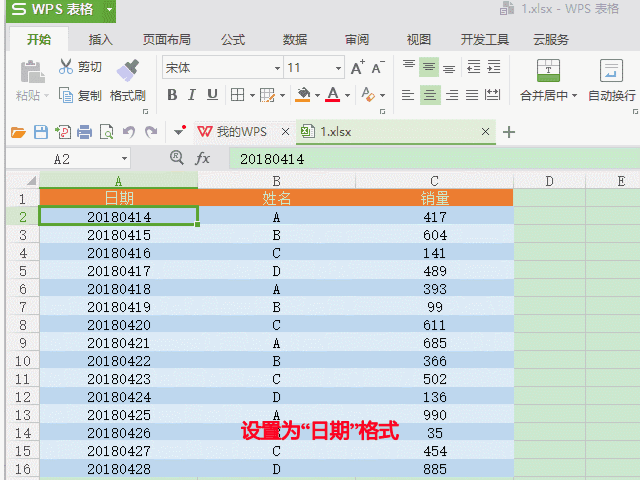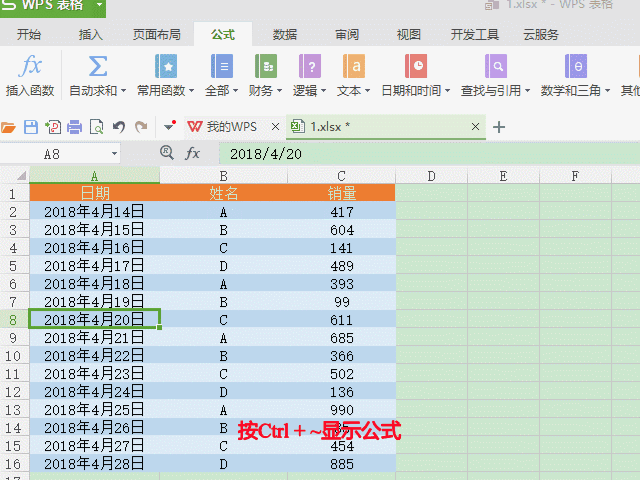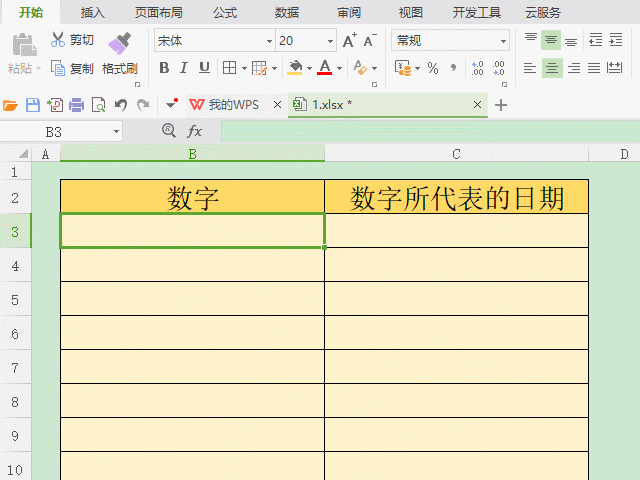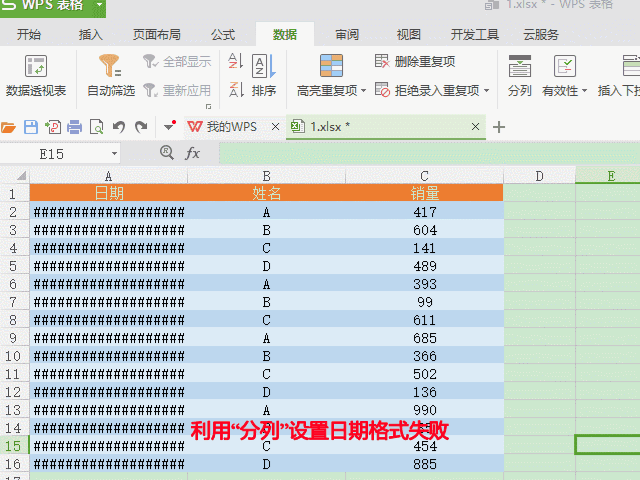wps表格输入数字变成井号(表格里数字显示成井号怎么办)
有时候打开Excel表格,会发现“我的天呐,日期竟然都变成了数字”,又或者,会遇到日期变成了一连串的“#”号,而且修改不回来。这是为什么呢?
日期变数字。
有两种情况,第一,点击了“公式”菜单下的“显示公式”,或不经意间按了快捷键“Ctrl ~”,日期就变成了数字。这时只要再次点击“显示公式”即可恢复日期。
第二,单元格的格式设置不对,把日期型的数据设置成了文本型,就会显示数字。当你从网上复制表格时,这种情况是很常见的。解决方法很简单:重新设置成“日期”即可。
为什么明明是日期,却会显示数字?
其实数字才是日期在表格中的“庐山真面目”。表格中的日期从1900年1月1日开始,即为数字“1”,往后的日期都从这天开始算。1900年1月10日即为数字10,2018年5月2日距离1900年1月1日有43222天,因此当你将单元格的格式设置为日期,再输入数字43222,就会得2018年5月2日。
日期变#号。
首先应该检查单元格的宽度是否太小了,调大了列宽之后,还是显示#号,直接设置单元格的格式为“日期”就无法成功了。
这时可以选中这些日期所在的单元格,点击“数据”菜单下的“分列”功能,设置数据类型为“日期”——“YMD”,其他设定都保持不变,就可以成功修改为日期。
注意只能选择“YMD”日期格式,如果你选择的是其他日期格式,例如“MDY”,分列功能也不能正确设置回“日期”。设置回正确的“日期”格式后,你可以进一步在右键设置单元格格式窗口中修改日期的样式。
日期前显示一个绿色小三角。
有时候我们使用TEXT、MID等函数提取日期,提取到的日期前面都会有一个绿色小三角,这表示目前这些单元格中的内容看似是日期,其实是文本。在此种情况下进行日期和时间相关的计算,就会出错。我们也应该使用“分列”的方法设置正确的日期。
收藏吧,下次遇到这类问题再看看这篇文章,Excel中也是一样处理的哦。
谢谢阅读,欢迎点赞、评论、关注和点击头像。